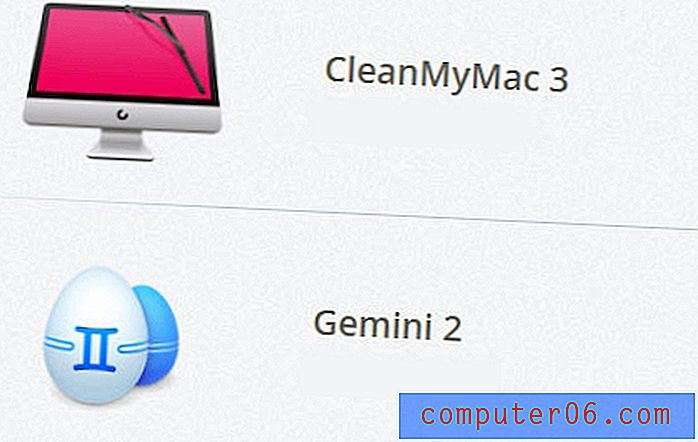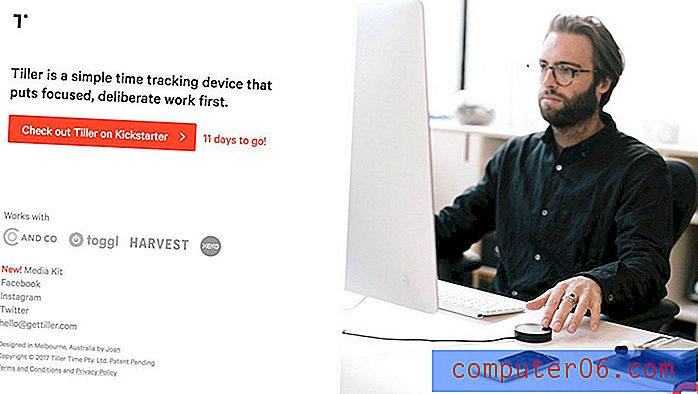Как да защитите парола с документ за Word за Mac 2011
Ще трябва да знаете как да защитите с парола документ на Word for Mac 2011, ако създавате нещо, което съдържа чувствителна информация. Това е функция, която се споделя между повечето версии на Microsoft Word, като Word 2013, и е добро решение, ако имате документ, който искате само няколко души да могат да четат.
Нашият урок ще обясни как да намерите функцията в Word 2011, която ви позволява да добавите и създадете парола за вашия документ. Важно е да запазите документа, когато сте готови, така че тази настройка да се прилага за документа. След това можете да споделите документа и паролата с всеки, който искате да може да го прочете.
Защита с парола Word за Mac 2011 Document
Стъпките в тази статия ще ви позволят да добавите парола към документ с програмата Word за Mac 2011. Всеки, който се опита да отвори документа, ще трябва да знае паролата, която сте задали в стъпките по-долу.
Стъпка 1: Отворете документа си в Word за Mac 2011.
Стъпка 2: Щракнете върху Word в горната част на екрана, след което щракнете върху Предпочитания .

Стъпка 3: Щракнете върху бутона Защита в долната част на прозореца.
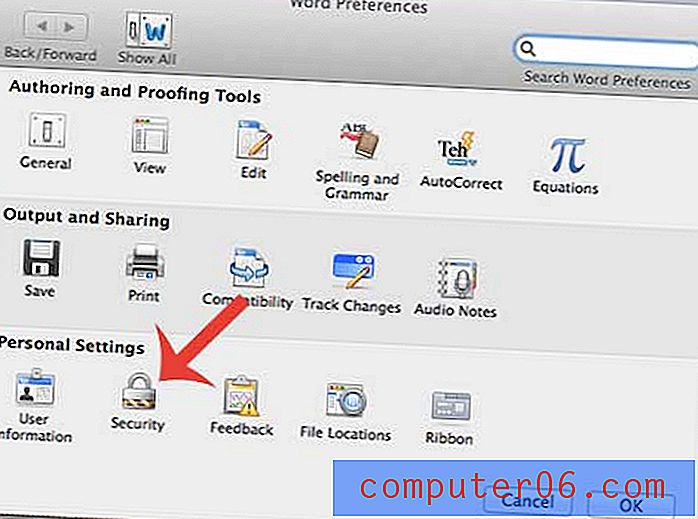
Стъпка 4: Въведете паролата, която искате да поискате, за да може всеки да отвори документа в полето Парола за отваряне, след което щракнете върху бутона OK в долната част на прозореца.
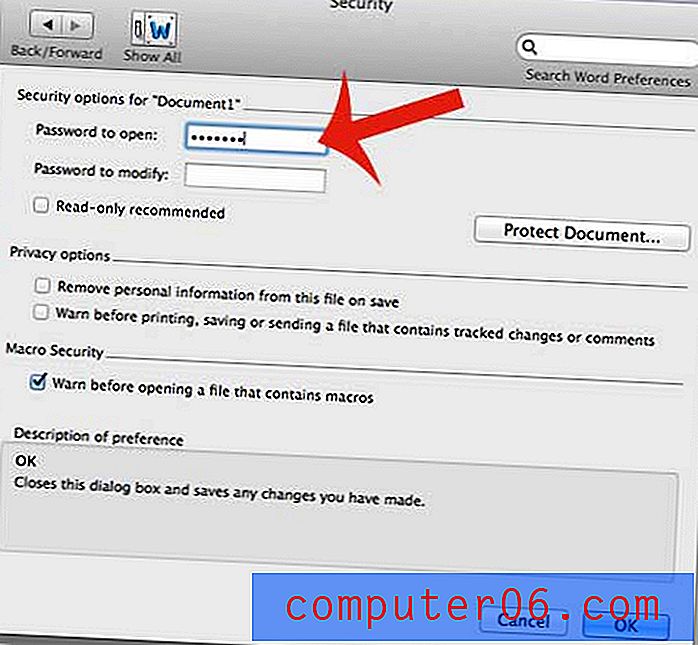
Стъпка 5: Въведете паролата отново в полето Reenter парола за отваряне, след което щракнете върху бутона OK .
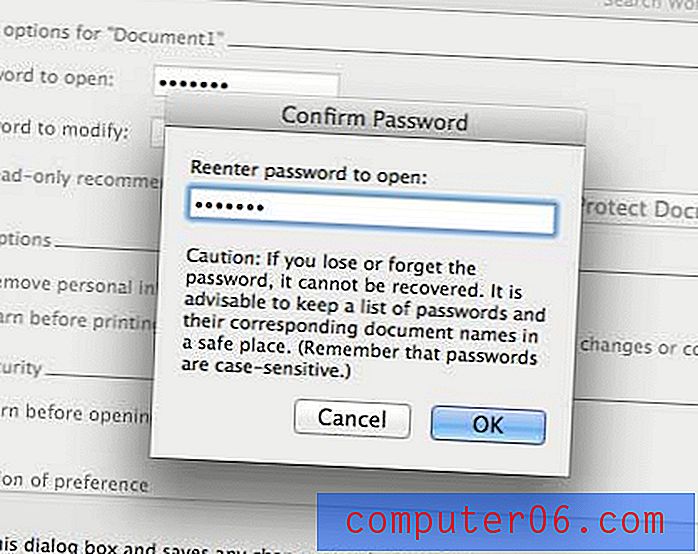
Стъпка 6: Запазете документа, за да приложите промените си. Следващия път, когато вие или някой се опитате да отворите документа, ще получите подсказка, като на изображението по-долу, преди той да може да бъде видян.
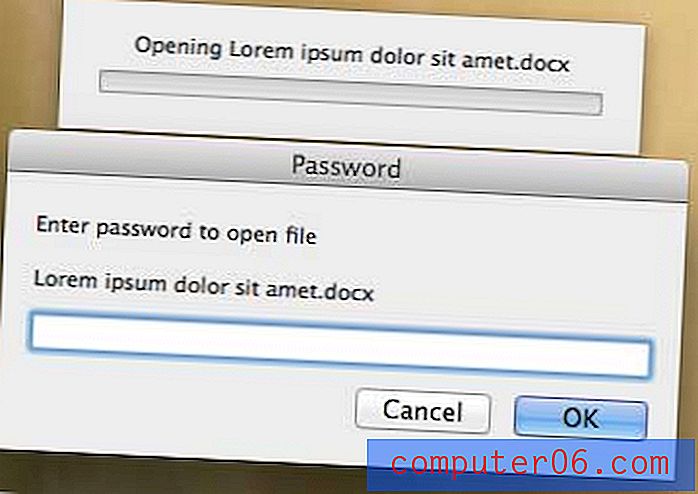
Трябва ли да изпратите на някого PDF? Можете да запишете като PDF в Word 2011 само с няколко прости стъпки.